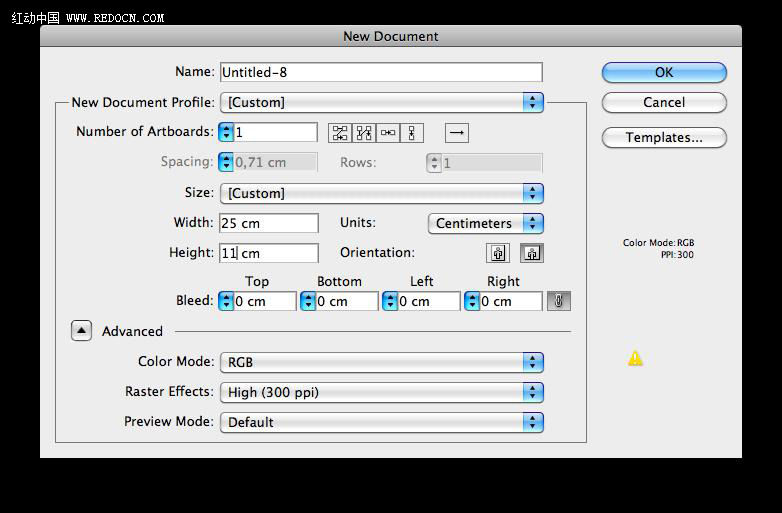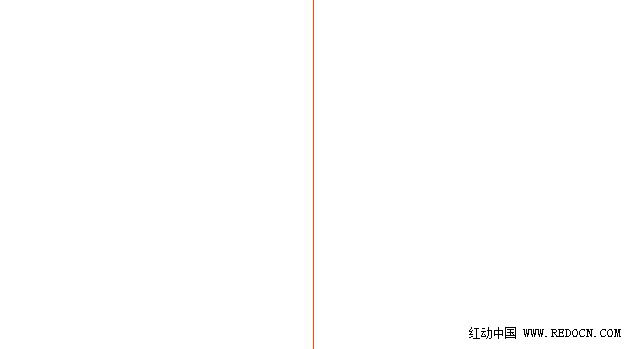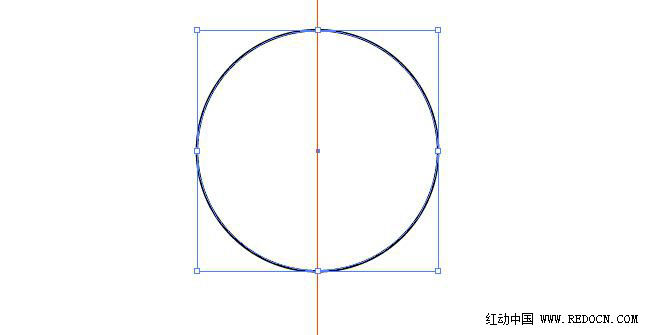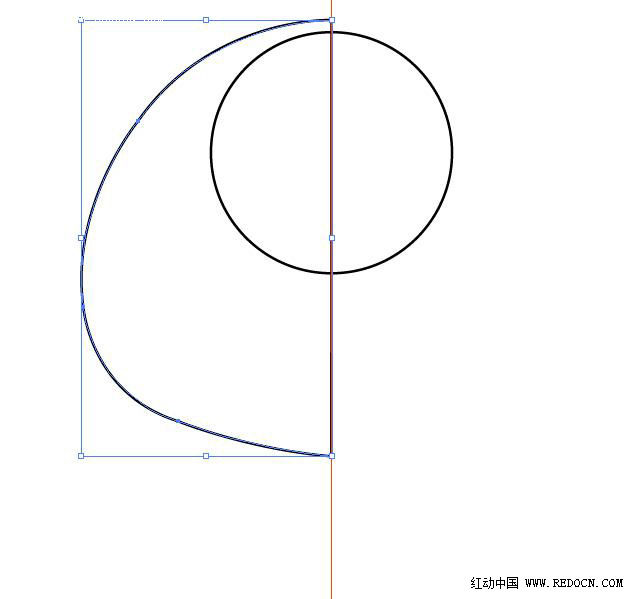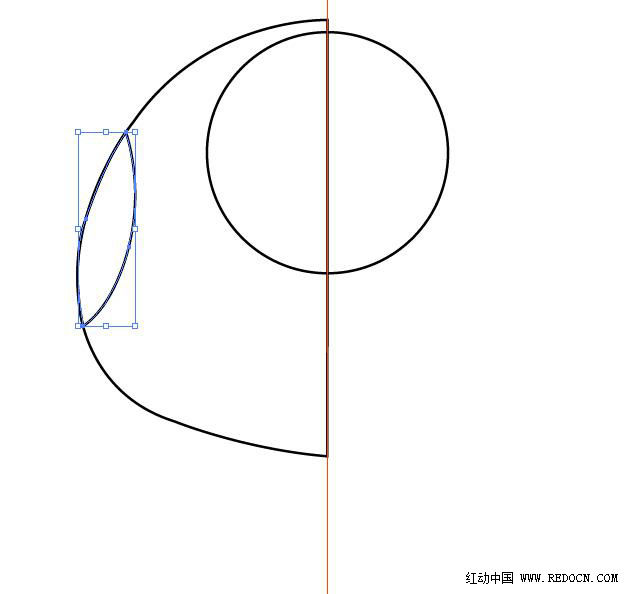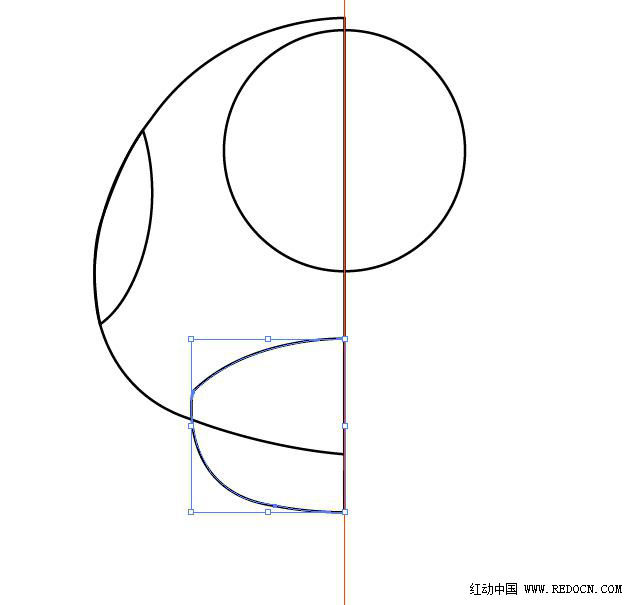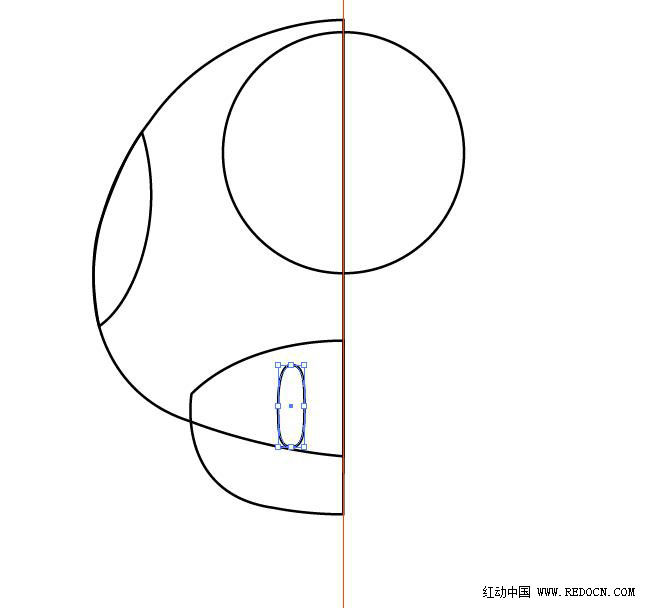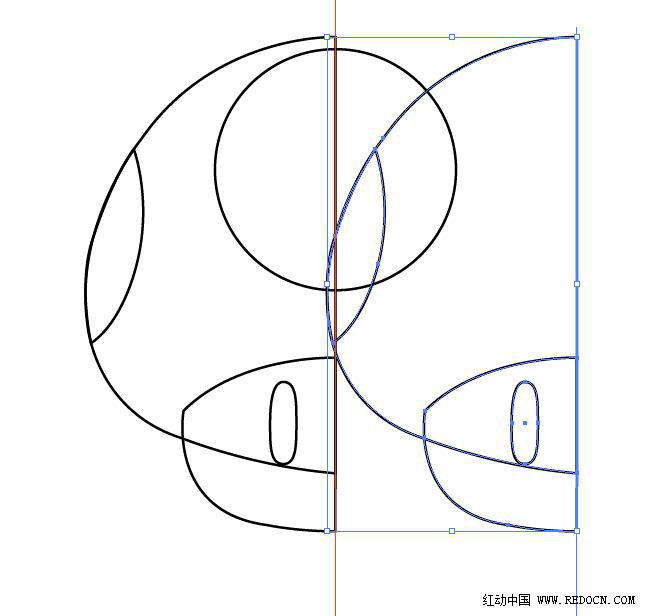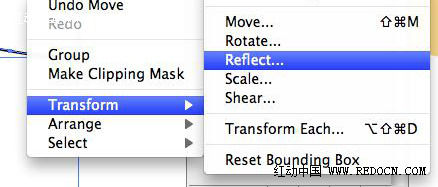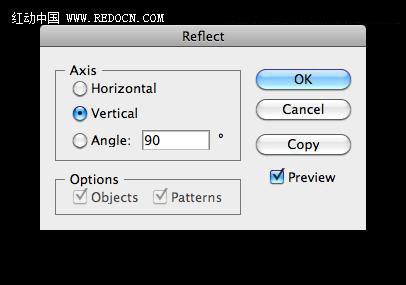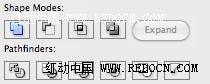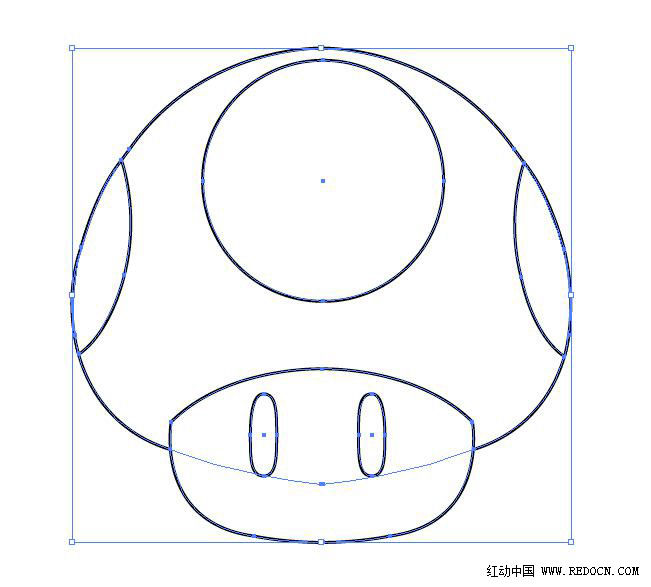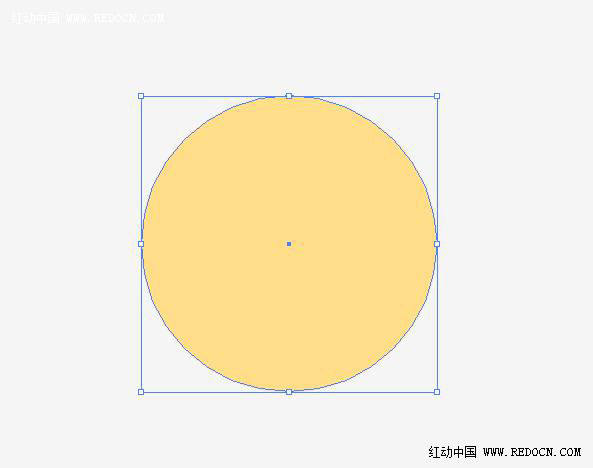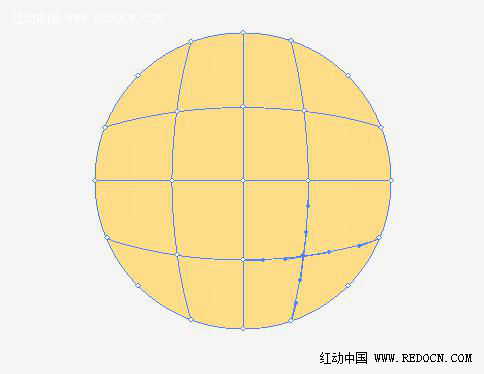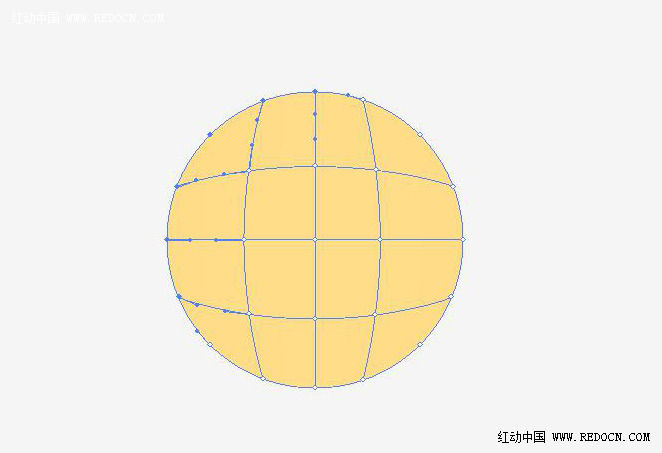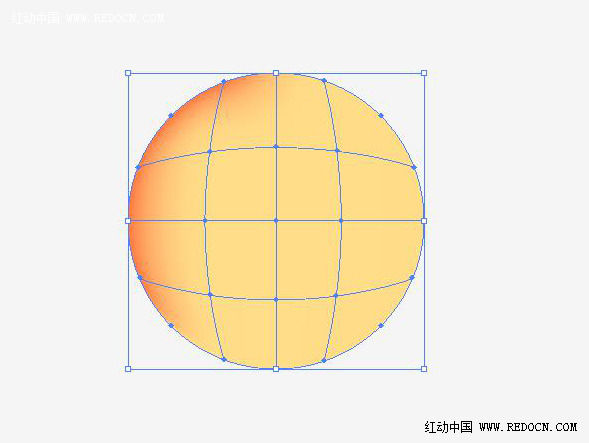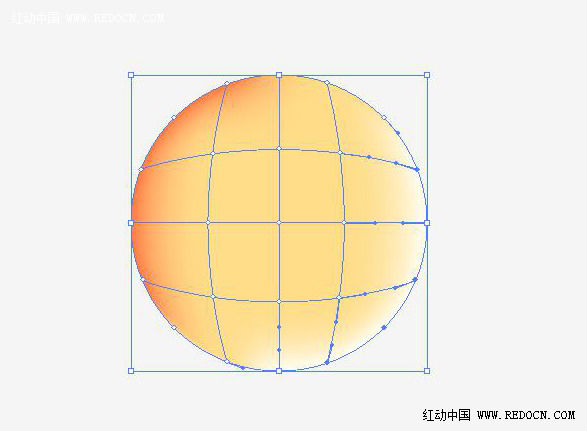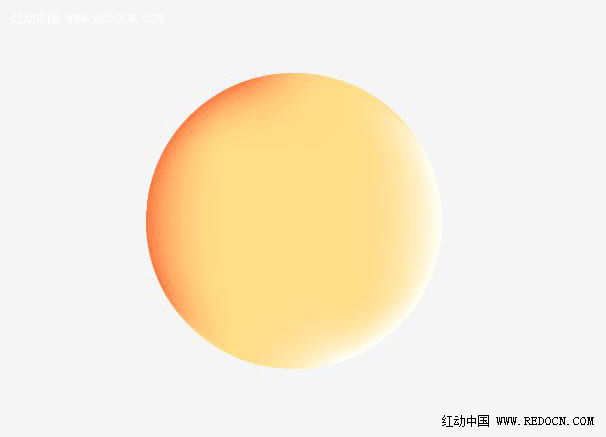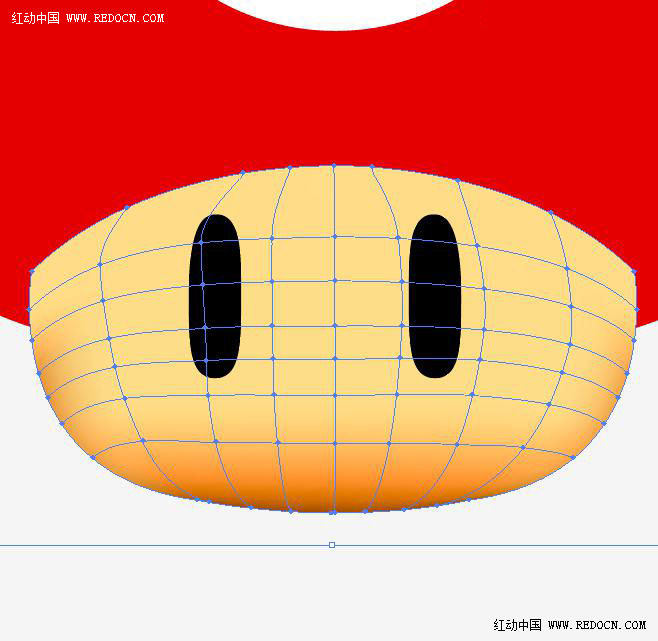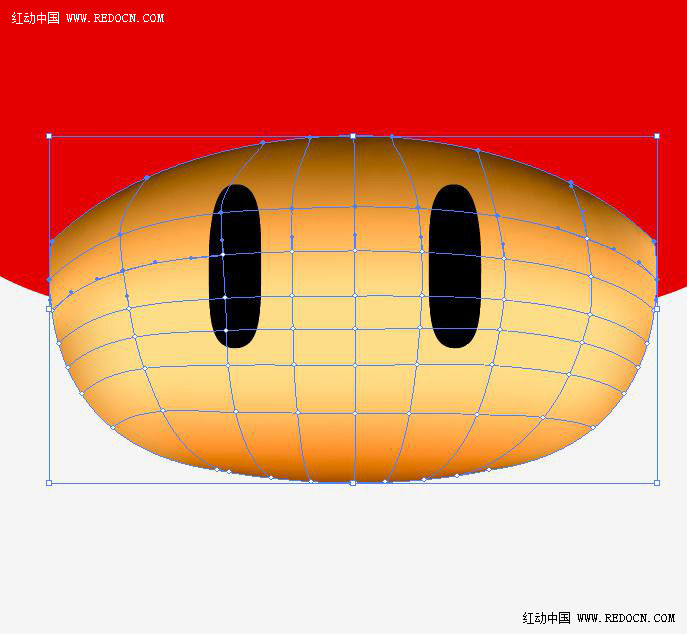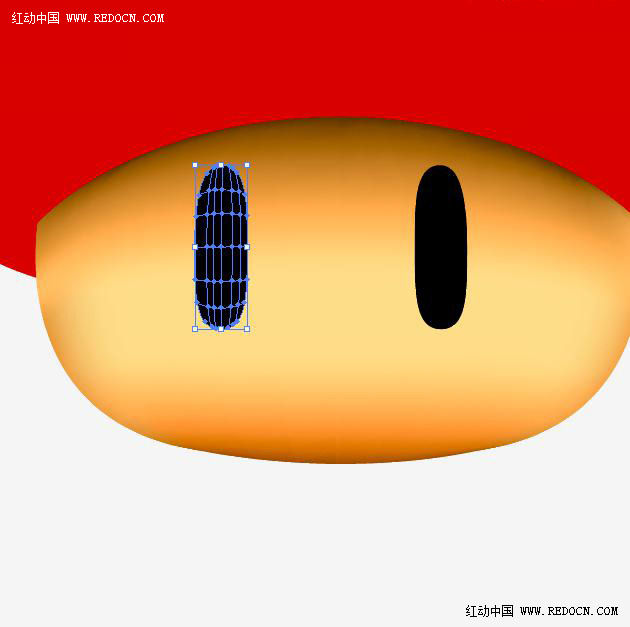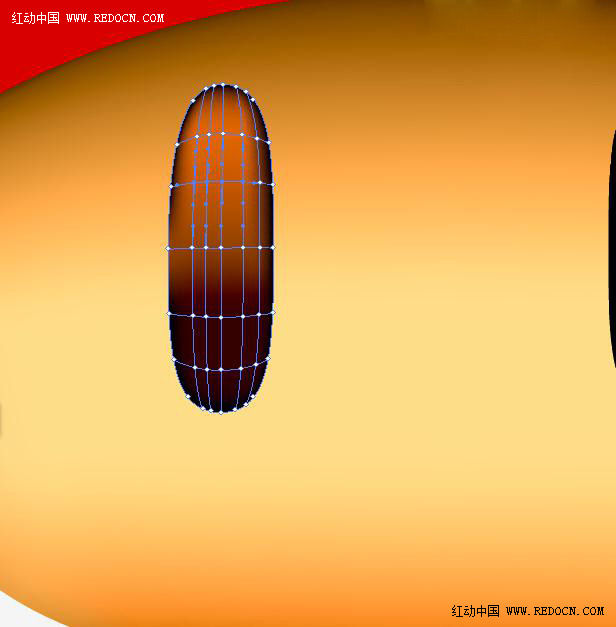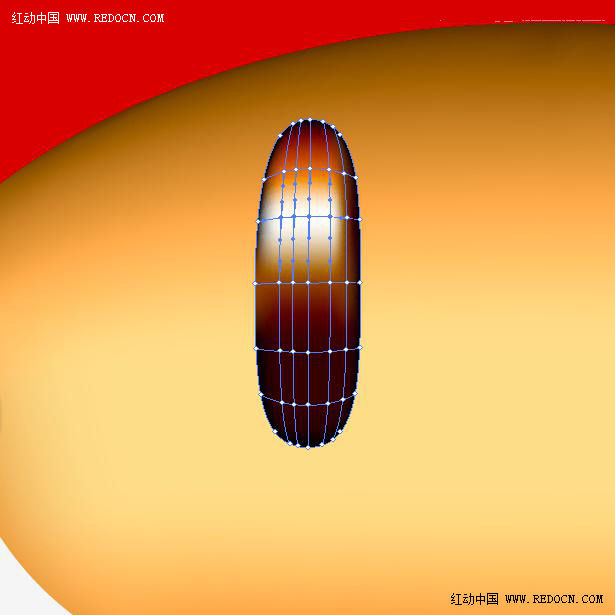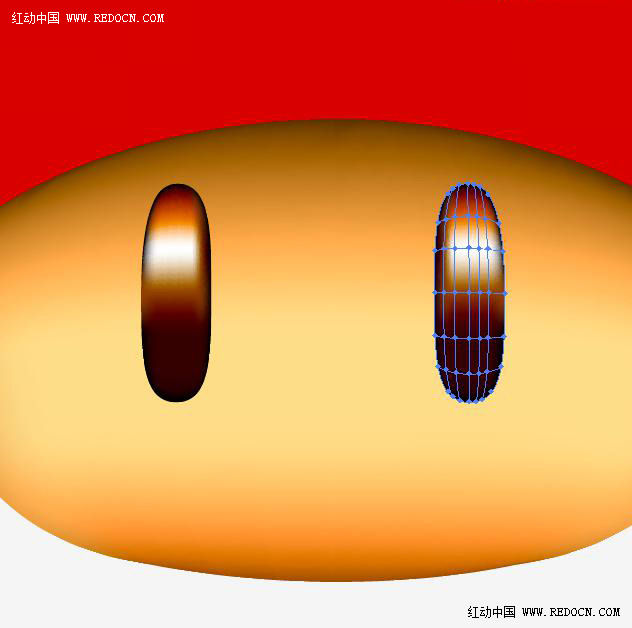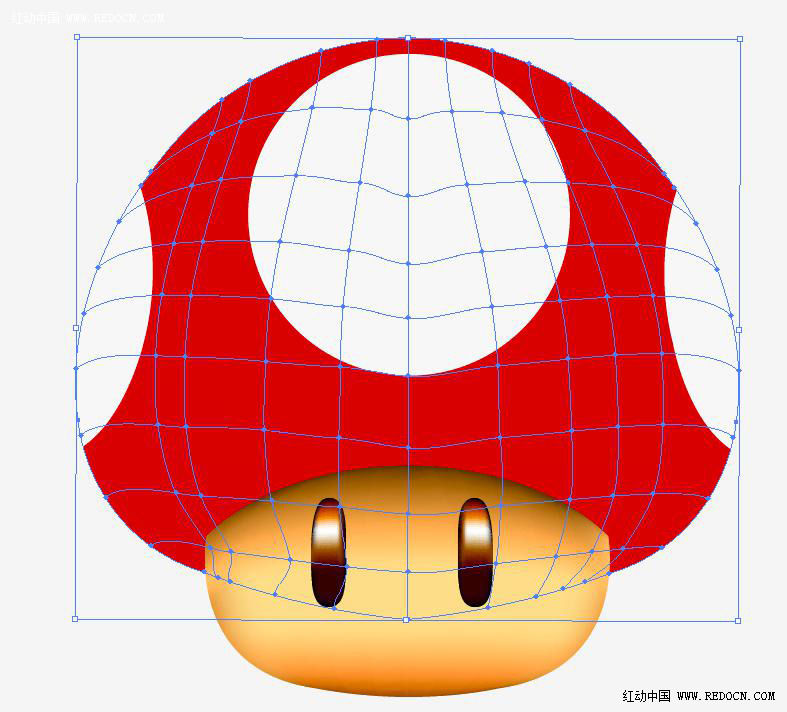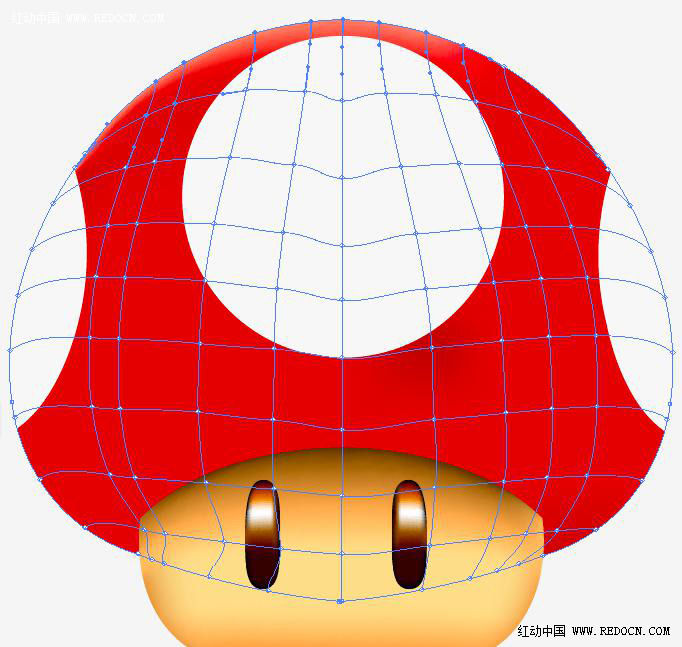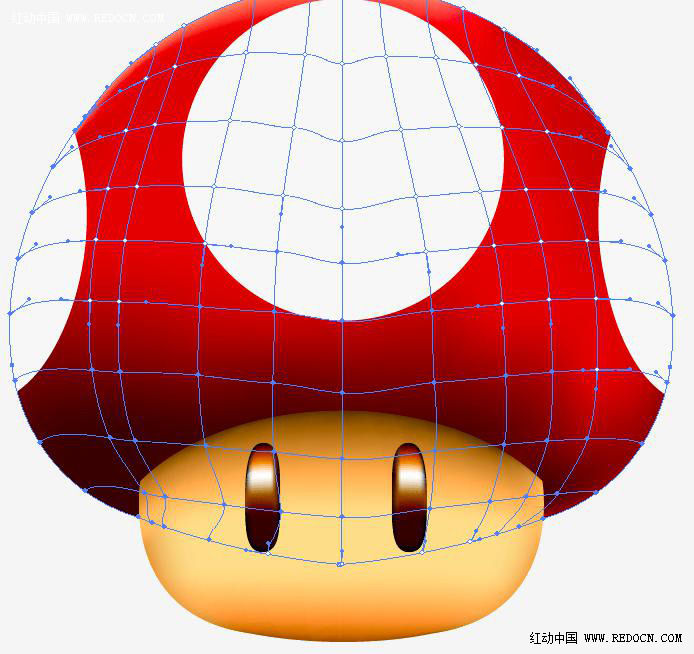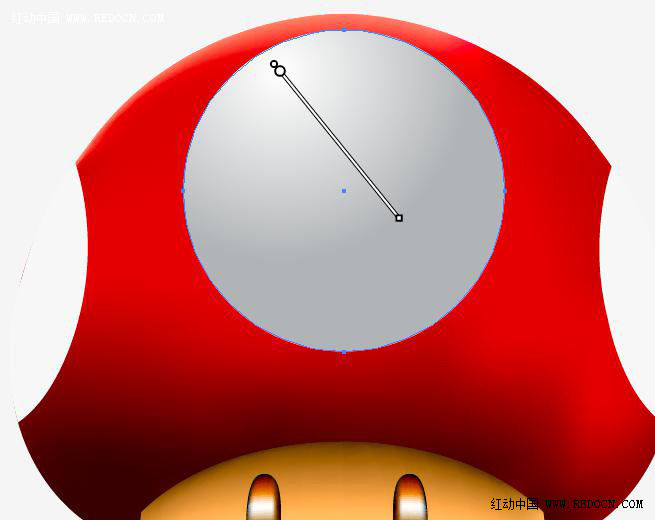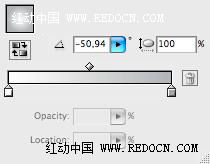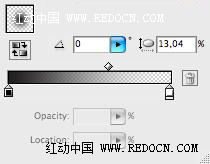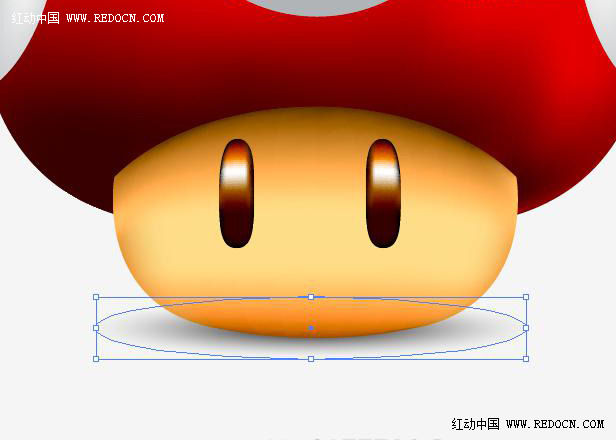Time:2016-10-27 浏览次数:13903次


这次的llustrator
教程是
学习用AI
制作漂亮的马里奥蘑菇
效果,主要用到了钢笔工具、椭圆工具、网格工具还有渐变工具。最重要的是用网格工具来选择调整部分,进行细节上的调整和处理,添加好看的渐变效果。最后的马里奥小蘑菇非常可爱迷人,喜欢的人赶紧来试试看吧。
第1步打开Illustrator
软件,新建一个大小25×11cm,RGB模式,300分辨率的
文件,如图所示。
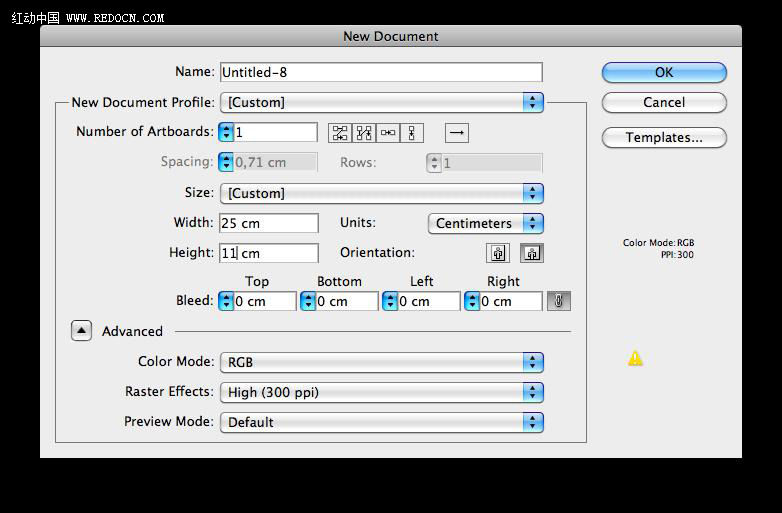
显示标尺(Ctrl + R),拉一条垂直的线。
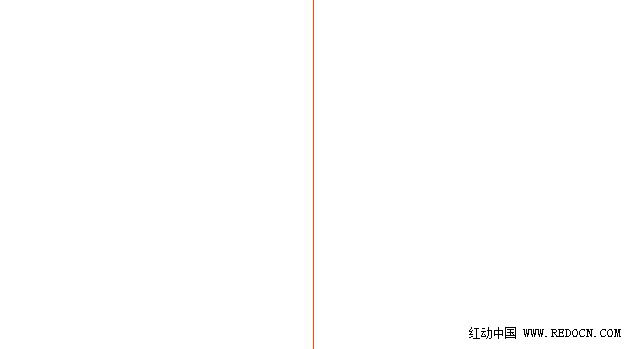
选择椭圆工具,按Shift键画一个正圆。
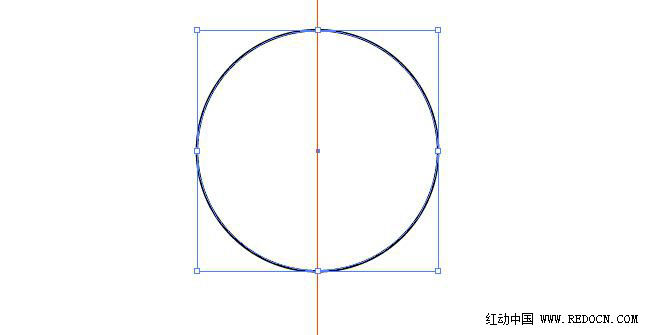
选择钢笔工具,画一个蘑菇头的线条,记得右边添加上直线,这一步对后面很有用。
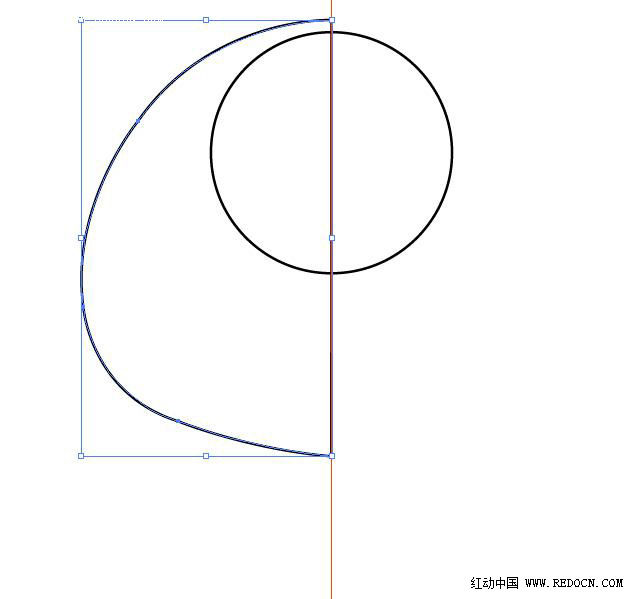
同样用钢笔工具,画出蘑菇顶部的白点轮廓。
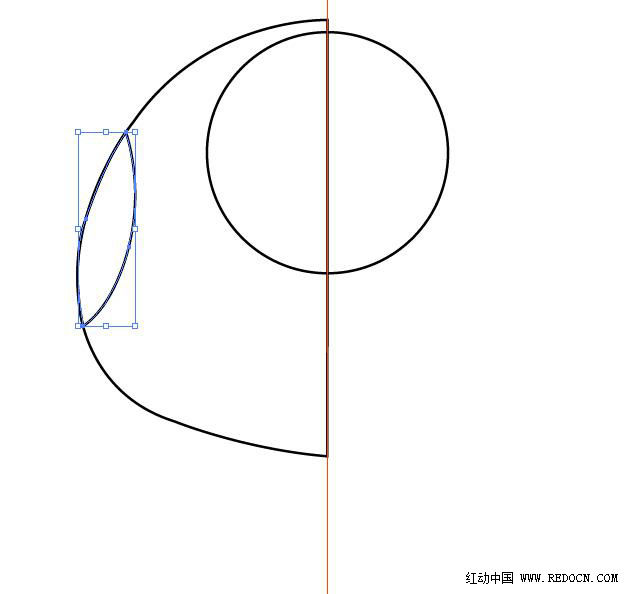
再用钢笔工具画出蘑菇脸的轮廓。
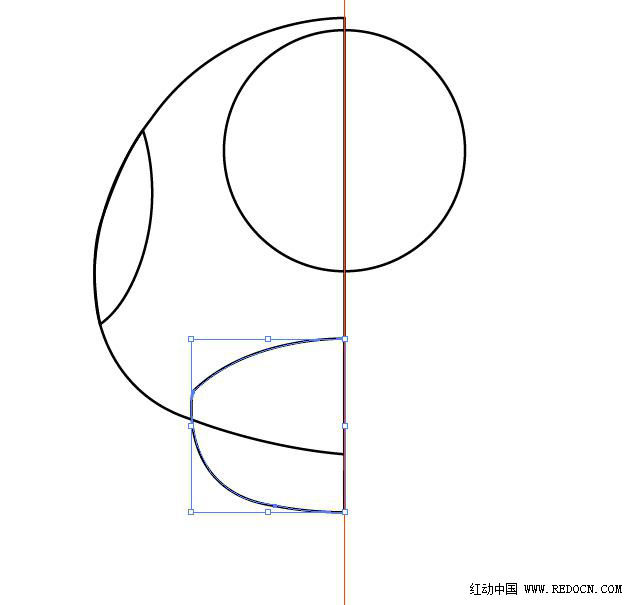
最后,选择椭圆工具,绘制蘑菇的眼睛,并用直接选择工具来调整。
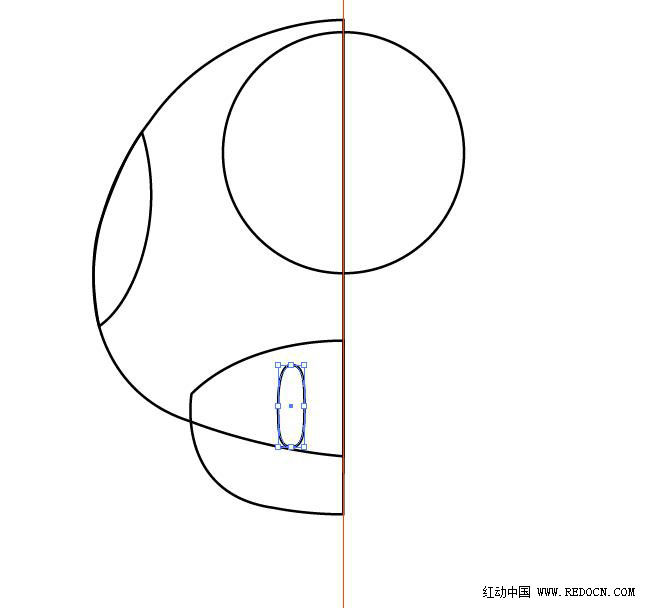
第2步除了中间的正圆,其余部分都用选择工具选中。按Shift键,拖过来复制。
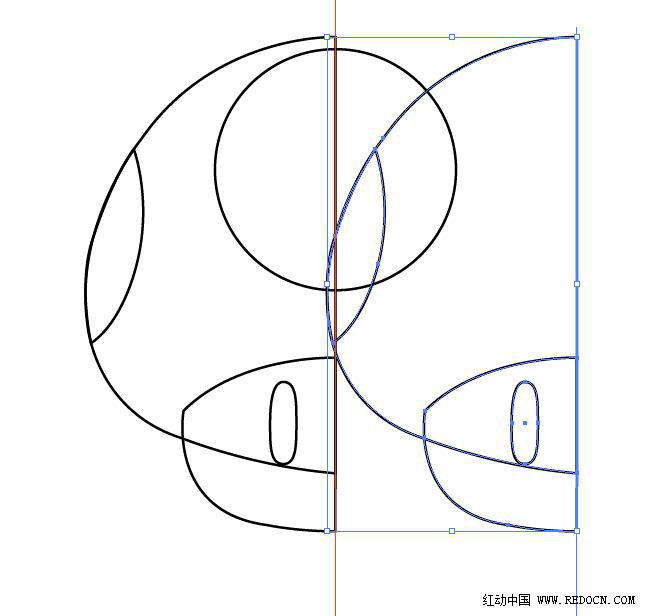
右键单击复制的
图案,变换→对称。
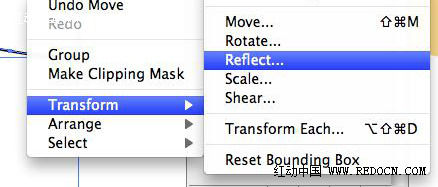
选择垂直轴。
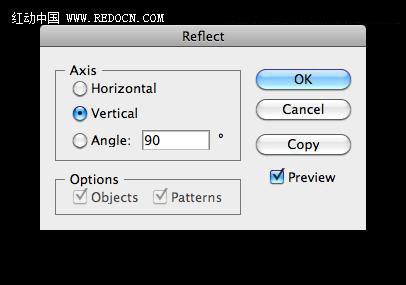
然后,选中所有的元素,打开路径查找器面板。选择“与形状区域相加”图标,组合元素。
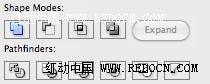
现在线条基本完成,接下来是填充颜色。
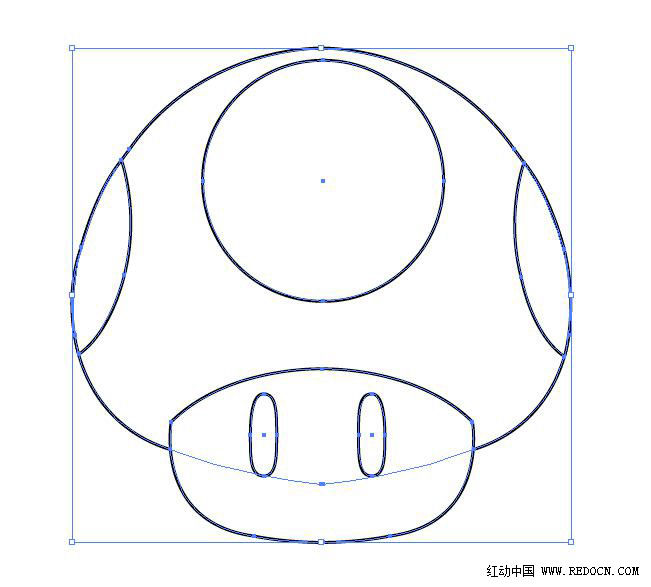
第3步在运用网格工具之前,我们先处理蘑菇的主色调,填充好颜色,禁止使用描边。
米色的脸(R:233 G:201 B:126)。

红色的头顶(R:196 G:B:1)。

白色的点(R:255 G:255 B:255)。

黑色的眼睛(R:0 G:0 B:0)。

填充完毕。接下来是使用网格工具。

第4步先做一个简单的练习。按Shift键画一个米色的正圆。
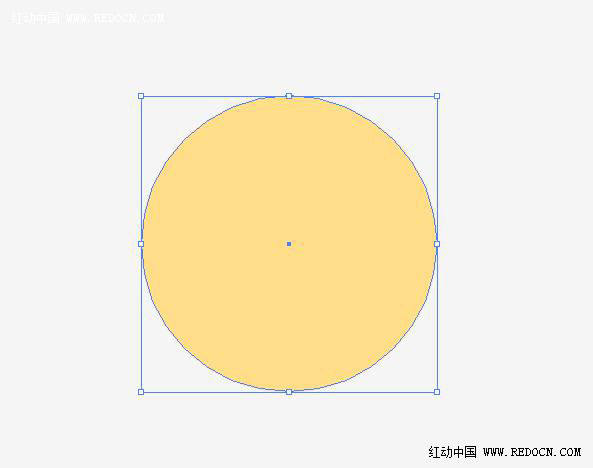
选择网格工具创建网格,这个工具可以同时创建两个轴。中心作点是不错的开始。
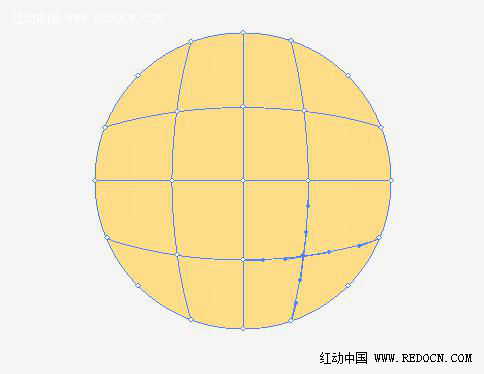
使用套索工具,选择你想要的点。这里选择球左上部分的点,如图所示。
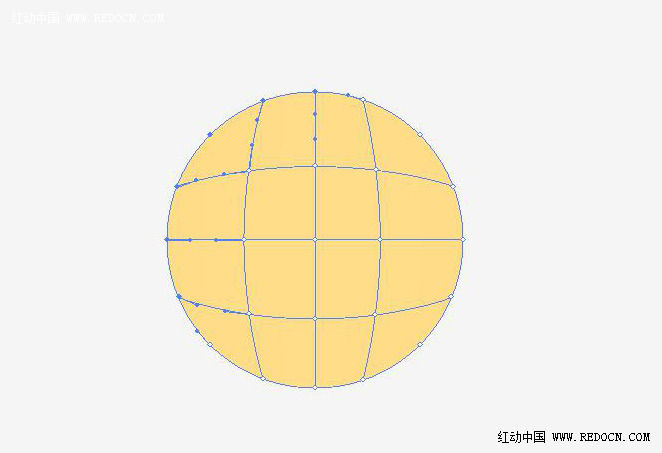
现在打开“颜色”面板,选择需要的颜色。颜色还可以通过吸管工具来调整。

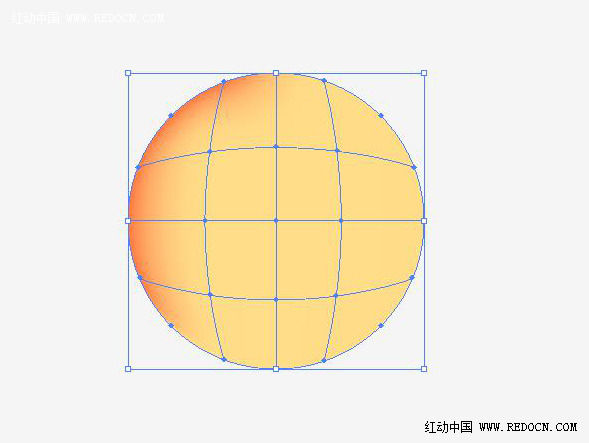
另一边重复相同的步骤,但用一个较浅的颜色。
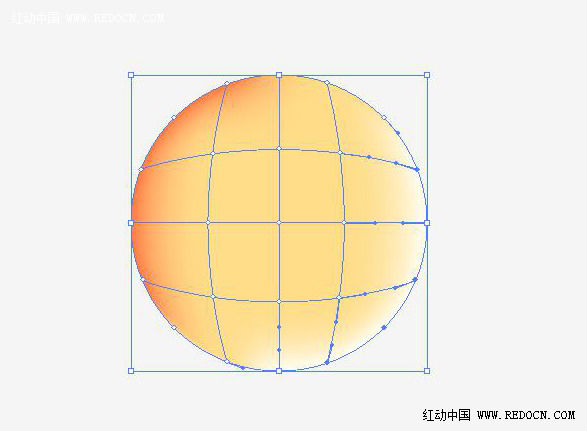
这样的效果多尝试几次,就比较容易做出来了。
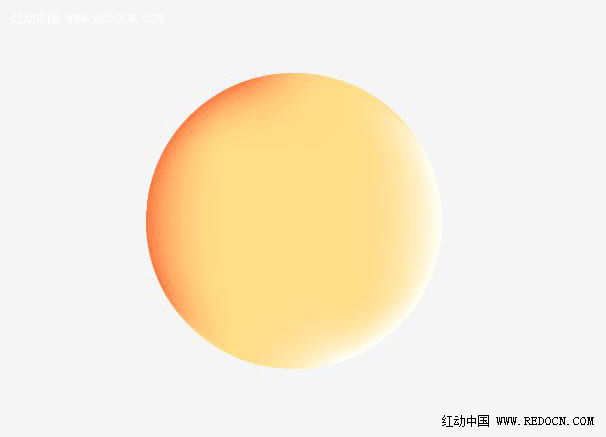
第5步首先,锁定脸部。使用网格工具,尽量使其对称。

使用套索工具选择下面的点。颜色选择一个较深的棕色,并用吸管工具调整渐变。
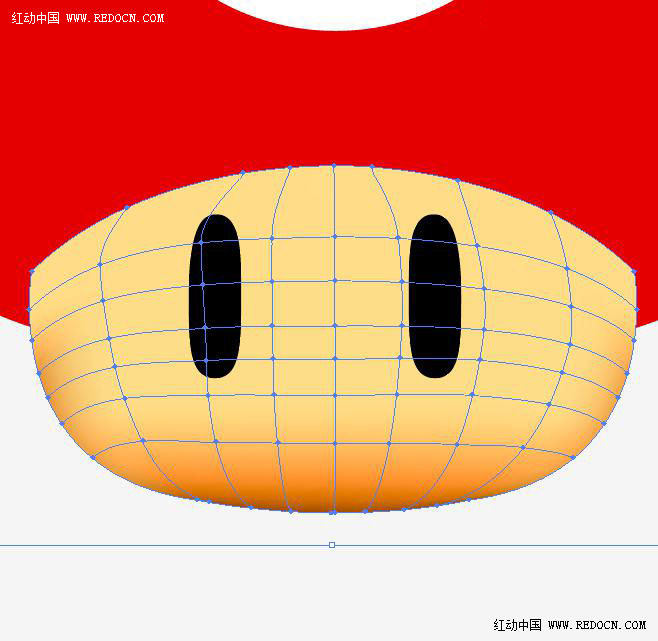
脸的顶部做同样的步骤,使用较深的颜色,打造阴影效果。
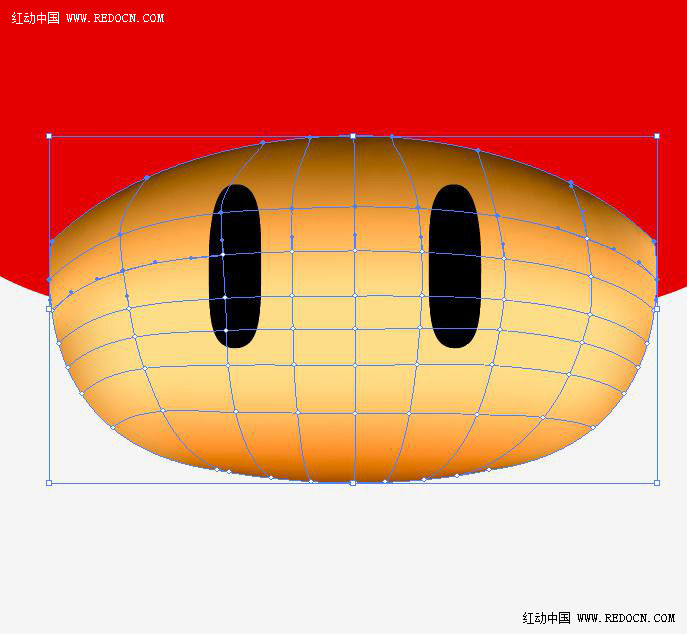
第6步锁定眼睛使用网格工具。后面可以直接复制另一只眼睛。
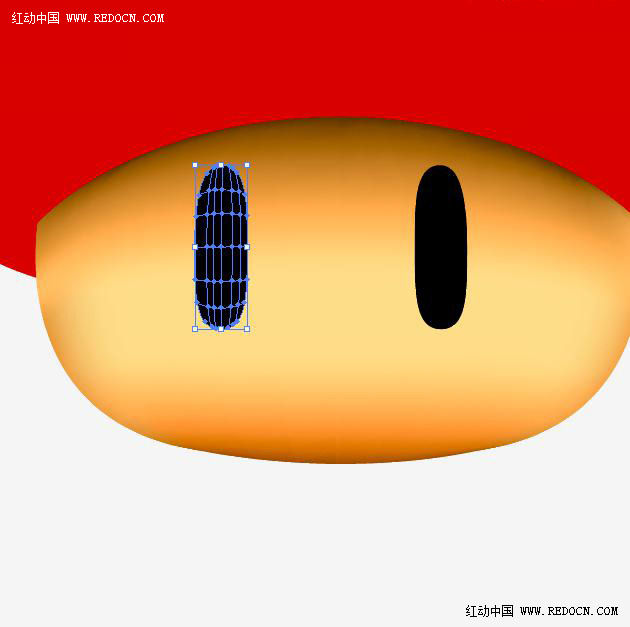
做一个对称的网格,用套索工具选中间的点,并用吸管工具来调整渐变。
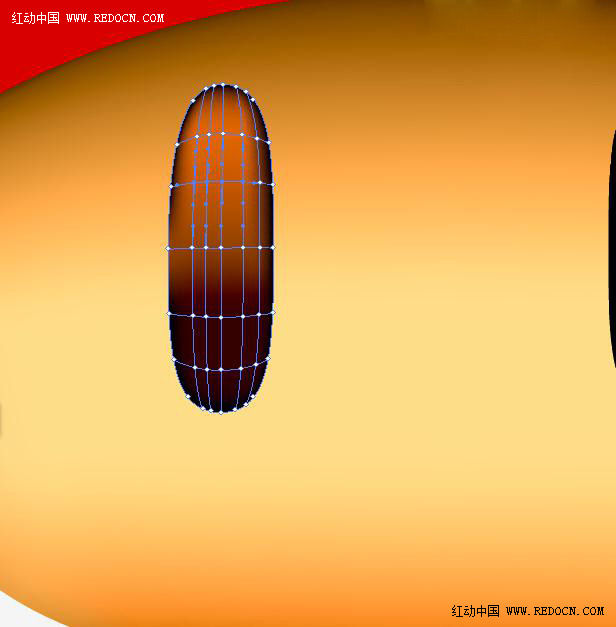
为眼睛添加一些白色的光。
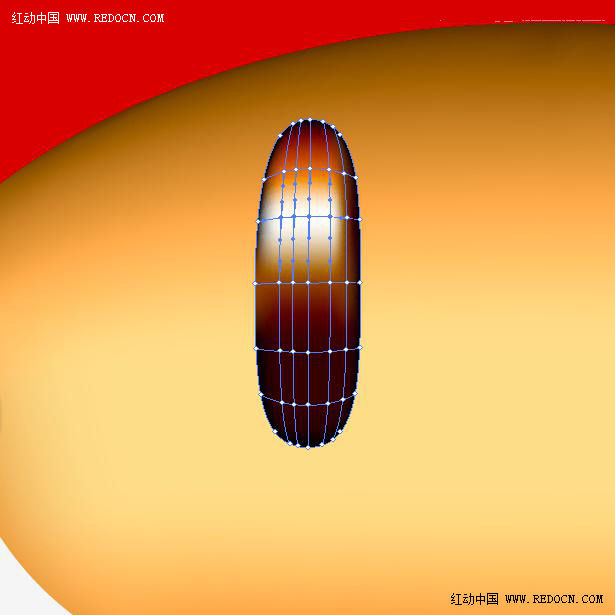
复制眼睛,变换对称,移动到对应位置。
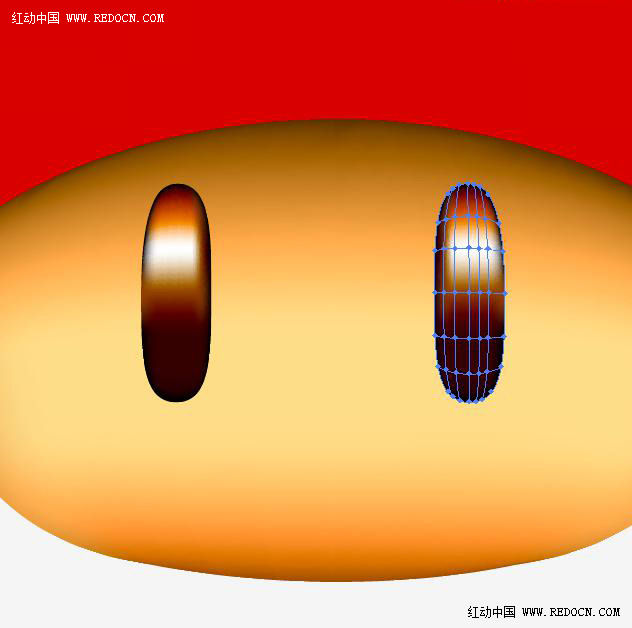
第7步用网格工具调整头部。虽然头部很大,但并不复杂。
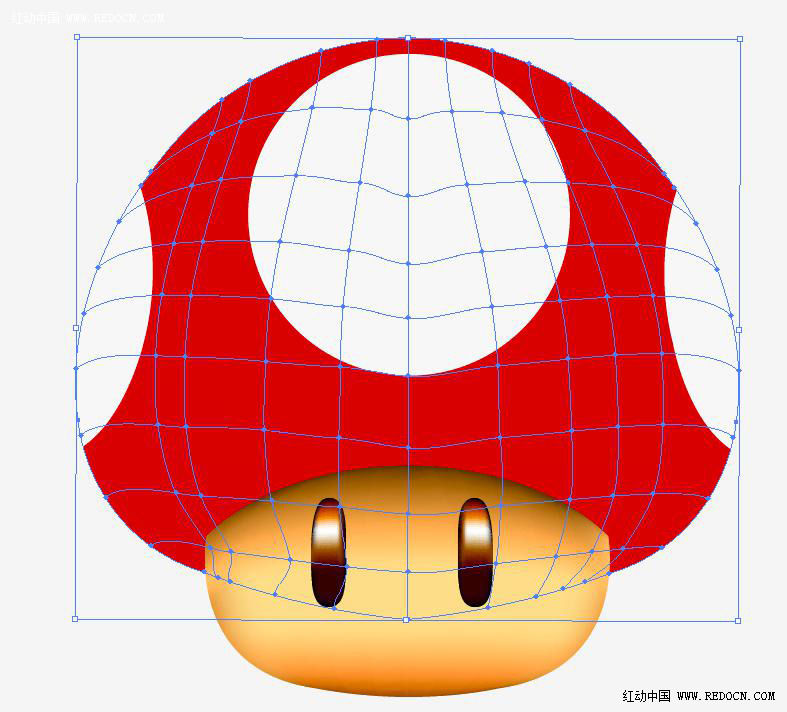
使用套索工具在头顶添加一些白色,并用吸管工具调整渐变。
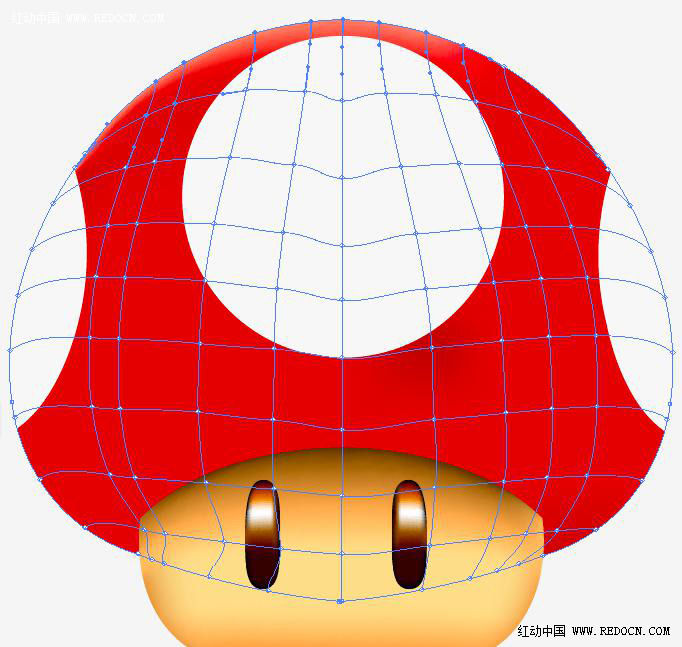
然后做底部的黑色渐变效果,多尝试和调整。
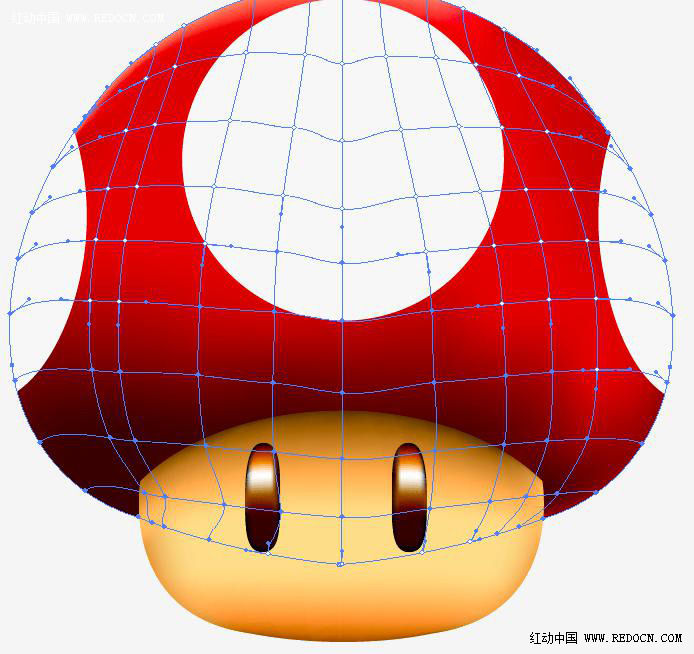
第8步因为圆的形状简单,直接选择渐变工具,画一个白色到灰色的径向渐变,设置如下。
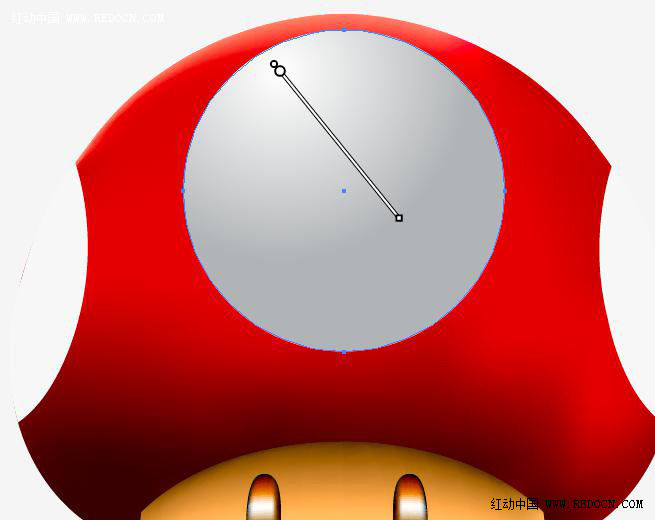
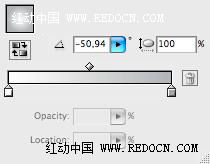
头顶两边的圆用同样方法操作,这里要注意渐变的方向。

第9步最后,用椭圆工具在底部添加一个简单的投影。用“渐变工具”,数值设置如下。
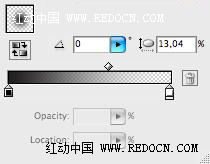
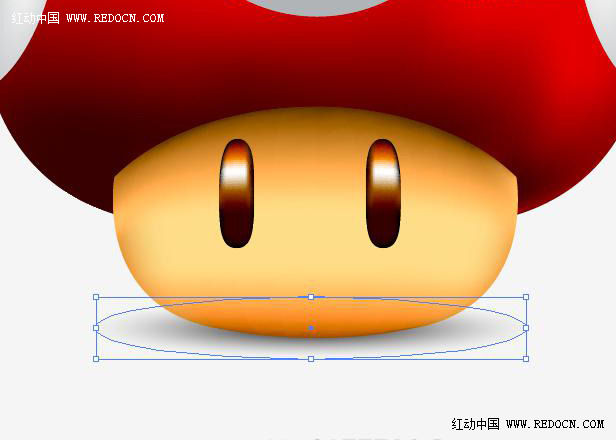
大功告成!